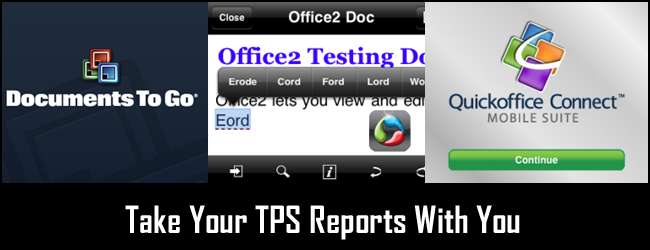
Bạn muốn xem tất cả các ứng dụng Office lớn dành cho iPhone và iPod Touch cung cấp những gì mà không tốn tiền mua tất cả? Dưới đây là hướng dẫn cuối cùng của chúng tôi về các ứng dụng Office iOS tốt nhất, vì vậy bạn có thể tìm hiểu trước khi mua.
Thiết bị iOS hoạt động hiệu quả để xem nhiều loại tài liệu mà không cần bất kỳ phần mềm bổ sung nào, nhưng nếu bạn muốn tạo tài liệu mới hoặc chỉnh sửa và chia sẻ tài liệu hiện có, bạn sẽ cần ứng dụng Office. Có một số ứng dụng Office phổ biến trong App Store và hôm nay chúng ta sẽ xem xét các tính năng mà mỗi ứng dụng cung cấp, so sánh cách chúng hiển thị tài liệu và giúp bạn xem cái nào phù hợp nhất với nhu cầu và ngân sách của mình.
Đầu tiên, bạn có cần ứng dụng Office không?
Tuy nhiên, trước tiên, bạn cần quyết định xem mình có thực sự cần một ứng dụng văn phòng hay không. Nếu bạn chủ yếu sử dụng iPhone hoặc iPod Touch cho mục đích cá nhân thì bạn có thể không cần xem hoặc chỉnh sửa tài liệu và bảng tính. Nếu đôi khi bạn cần xem tài liệu và đưa ra phản hồi mà không cần chỉnh sửa tệp, trình xem tài liệu tích hợp sẵn của iOS hoạt động hiệu quả để xem tài liệu trong tệp đính kèm email và trực tuyến. Chỉ cần nhấn vào tài liệu hoặc tệp trong email và bạn sẽ thấy bản xem trước hiển thị tài liệu gần như hoàn hảo. Các tài liệu phong phú có thể không hiển thị đầy đủ, nhưng nó phải đủ gần để hoạt động.
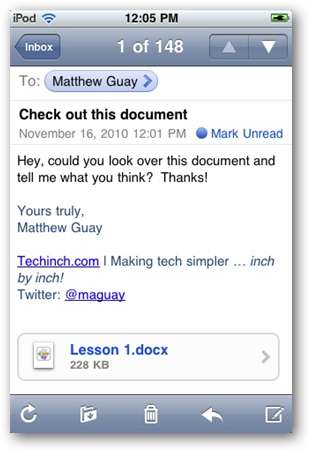
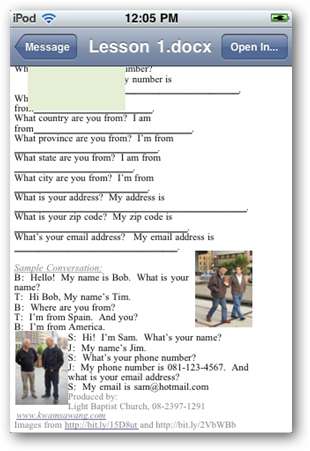
Bạn cũng có thể dễ dàng xem các tài liệu trực tuyến của mình trong Safari, vì cả hai Ứng dụng web văn phòng và Google Documents cho phép bạn xem các tệp của mình bằng trình duyệt trên điện thoại di động. Tuy nhiên, thật không may, bạn không thể chỉnh sửa tài liệu trên iPhone hoặc iPod Touch của mình.
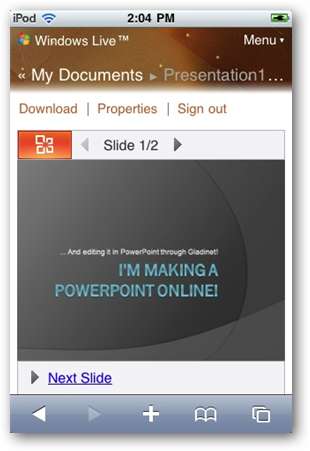
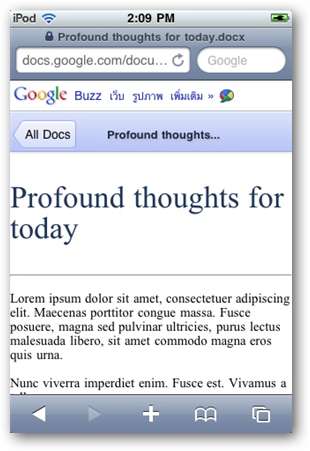
Vì vậy, xem tài liệu không phải là vấn đề, nhưng nếu bạn muốn nhiều hơn thế, bạn sẽ cần một ứng dụng Office. Hãy cùng tìm hiểu và xem những thứ có sẵn.
Có những ứng dụng Office nào?
Phần Kinh doanh và Năng suất của App Store liệt kê nhiều ứng dụng để giúp bạn chỉnh sửa tài liệu Office, bảng tính, v.v. Chỉ từ các mô tả, thật khó để biết cách hoạt động của từng cái. Để giải quyết vấn đề này, chúng tôi đã thử nghiệm 3 ứng dụng Office phổ biến nhất gần đây: Documents to Go, Quickoffice và Office2. Chúng tôi sẽ xem nhanh các tính năng của từng cái ở đây, nhưng bạn có thể nhấp vào liên kết của chúng để xem toàn bộ bài đánh giá.
Office2
Office2 là kém nhất trong thử nghiệm của chúng tôi. Ứng dụng này phổ biến vì nó chỉ có giá 5,99 đô la, nhưng nó đã phải vật lộn để hiển thị tài liệu và bảng tính trong các thử nghiệm của chúng tôi. Tệ hơn nữa, nó bị mất mọi định dạng mà nó không thể hỗ trợ sau khi lưu các tài liệu đã chỉnh sửa. Về mặt sáng sủa, nó hỗ trợ nhiều dịch vụ lưu trữ tài liệu trực tuyến và chạy nhanh hơn các ứng dụng cạnh tranh.


Quickoffice
Bộ Quickoffice Mobile Connect có giá ở mức trung bình là 9,99 đô la và nó mang lại rất nhiều lợi nhuận cho bạn. Nó có thể chỉnh sửa các tài liệu nâng cao khá tốt và sau đó lưu các định dạng mà nó không hỗ trợ để tài liệu của bạn trông vẫn như cũ trên PC của bạn. Bạn có thể dễ dàng truy cập tất cả các tệp của mình từ Dropbox, Google Documents, v.v., sau đó chỉnh sửa và lưu chúng trực tuyến. Tuy nhiên, các bảng tính Quickoffice đã phải vật lộn với các bảng tính có định dạng .XLSX, nhưng nếu không thì xử lý các tệp Office phong phú hiện đại một cách dễ dàng.


Chúng tôi đặc biệt thích giao diện web sáng tạo cho phép bạn duyệt và thêm tài liệu vào thiết bị iOS của mình từ bất kỳ máy tính nối mạng nào gần đó. Và nếu bạn không cần truy cập trực tiếp vào tài liệu của mình từ các dịch vụ lưu trữ trực tuyến, bạn có thể tải Quickoffice Mobile Suite chỉ với 4,99 đô la. Với hỗ trợ tài liệu nâng cao và giá rẻ hơn, Quickoffice là một lựa chọn tuyệt vời.

Tài liệu để đi
Documents To Go là ứng dụng Office đắt nhất mà chúng tôi đã đánh giá với giá 16,99 đô la, nhưng nó cũng liên tục là một trong những ứng dụng phổ biến nhất trong App Store. Ứng dụng này bao gồm giao diện tốt nhất để chỉnh sửa tài liệu và thậm chí còn hỗ trợ xem các thành phần tài liệu nâng cao như thanh bên và hình ảnh trong tài liệu. Nó cho phép bạn chỉnh sửa định dạng nhiều hơn bất kỳ ứng dụng nào khác và yêu cầu ít thao tác hơn để hoàn thành các tác vụ tương tự.


Documents To Go cũng bao gồm một số tính năng độc đáo như tìm kiếm trong số tất cả các nguồn tài liệu trực tuyến của bạn và chỉnh sửa PowerPoint cơ bản. Tuy nhiên, các tùy chọn tạo và chỉnh sửa PowerPoint rất hạn chế, vì vậy một tính năng này không đáng để mua ứng dụng. Nếu bạn không cần chỉnh sửa PowerPoint và hỗ trợ tài liệu trực tuyến, bạn có thể nhận Documents To Go Standard chỉ với $ 9,99, đây không phải là một lựa chọn tồi nếu bạn cần chỉnh sửa tài liệu phong phú trực tiếp trên thiết bị của mình.


Ứng dụng Office nào là tốt nhất?
Phần khó nhất là quyết định ứng dụng nào là tốt nhất cho nhu cầu của bạn. Documents To Go đã hỗ trợ các tính năng tài liệu Word nâng cao nhất và là tính năng ổn định nhất về tổng thể. Tuy nhiên, thật không may, nó cũng đắt nhất. Quickoffice đã kết thúc và chúng tôi thực sự thích giao diện web để truy cập tài liệu iPhone của bạn từ máy tính của bạn. Office2 đủ kém để chúng tôi không thể đề xuất nó cho việc sử dụng tài liệu Office thông thường, nhưng cả Documents To Go và Quickoffice đều đủ tốt để dễ dàng đề xuất cho việc sử dụng bình thường.
Dưới đây là so sánh các tính năng của từng ứng dụng:
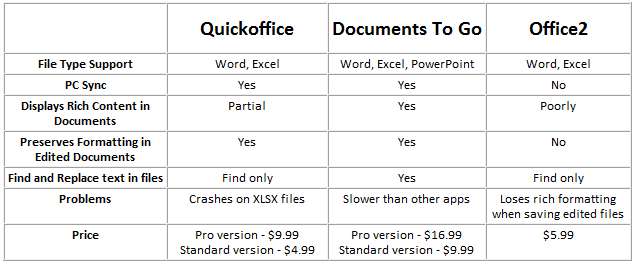
Vì vậy, cuối cùng nó đi đến những tính năng bạn cần. Cần hỗ trợ PowerPoint và tài liệu trực tuyến? Nhận tài liệu để trở nên cao cấp. Chỉ cần chỉnh sửa tài liệu cục bộ trên thiết bị của bạn? Quickoffice Mobile Suite là một lựa chọn tuyệt vời cho bạn mà không quá đắt. Bạn không thể làm sai một trong hai ứng dụng này, vì vậy hãy chọn ứng dụng phù hợp với ngân sách của bạn và tính năng cần nhất. Theo chúng tôi, Quickoffice Mobile Suite sẽ là sự lựa chọn tốt nhất cho hầu hết người tiêu dùng.
Điền vào khoảng trống ứng dụng Office
Tuy nhiên, Microsoft Office ngày nay không chỉ dành cho tài liệu, bảng tính và bản trình bày. Outlook và OneNote cũng là những ứng dụng Office phổ biến mà nhiều người không muốn từ bỏ, vì vậy hãy xem một số tùy chọn cho những ứng dụng này.
OneNote không khả dụng trên iOS, nhưng có một ứng dụng thay thế tuyệt vời, MobileNoter mang hầu như tất cả các tính năng của OneNote cho OneNote. Bạn có thể đồng bộ hóa sổ ghi chép OneNote hiện có của mình từ PC và chỉnh sửa chúng khi đang di chuyển hoặc thêm ghi chú mới và đồng bộ hóa chúng trực tuyến mọi lúc mọi nơi.

Ứng dụng Thư mặc định hoạt động khá tốt cho email khi di chuyển. Nó bao gồm đầy đủ Hỗ trợ Exchange ActiveSync , vì vậy bạn sẽ có thể truy cập tất cả các tài khoản email cá nhân và doanh nghiệp của mình từ mọi nơi. Vấn đề duy nhất là, ứng dụng Thư trên iPhone chỉ cho phép bạn tạo tin nhắn văn bản thuần túy. Nếu bạn cần gửi các email HTML đầy đủ, bạn có thể thử MarkdownMail . Ứng dụng này cho phép bạn tạo các email HTML được định dạng phong phú trên iPhone của mình bằng cú pháp Markdown.
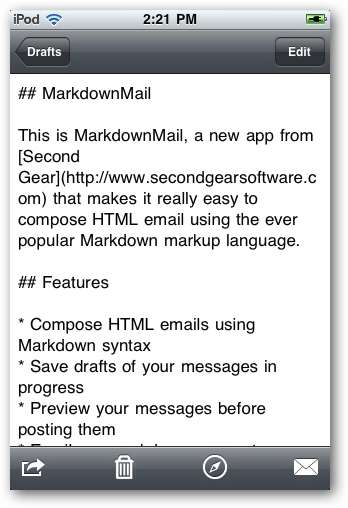
Phần kết luận
Sau một số thất vọng ban đầu với Office2, chúng tôi rất vui khi thấy rằng cả Quickoffice và Documents To Go đều cung cấp hỗ trợ Office tuyệt vời trên iOS. Việc chỉnh sửa các tài liệu phong phú chưa bao giờ là điều hoàn toàn dễ dàng trên một màn hình nhỏ, nhưng với ứng dụng Office, bạn sẽ thấy mình có thể kinh doanh nhiều hơn khi di chuyển hơn bao giờ hết. Ngoài ra, trong nhiều trường hợp, xem tài liệu và thực hiện các thay đổi sau đó là một lựa chọn tuyệt vời. Ứng dụng Office yêu thích của bạn là gì và cách bạn sử dụng các công cụ Office khi đang di chuyển? Chia sẻ suy nghĩ của bạn trong các ý kiến.
Chúng tôi đã bỏ lỡ một ứng dụng Office dành cho iOS mà bạn yêu thích hoặc bỏ qua một tính năng bạn cần? Hãy cho chúng tôi biết trong phần nhận xét và nếu đó là điều chúng tôi có thể kiểm tra, chúng tôi sẽ cho bạn biết! Không có lý do gì để chi 50 đô la cho các ứng dụng chỉ để tìm ứng dụng Office hoàn hảo cho nhu cầu của bạn, vì vậy chúng tôi hy vọng thông tin này sẽ giúp bạn đưa ra lựa chọn của mình và thu được nhiều lợi nhuận nhất từ ứng dụng của mình.







